Sida loogu guuro Windows 10 Hard Drive Cusub
Haddii aad hadda uun kor u qaaday kombayutarkaga(upgraded your PC) oo aad rabto inaad u haajirto Windows 10 una guurto waddo adag oo cusub, waa inaad tixgelisaa fursadahaaga. Tani waa shaqo bilawga laga yaabo inay la halgamaan, laakiin maaha inay noqoto - waxaad u baahan tahay oo kaliya inaad ogaato sida aad u guurin doonto faylashaada A una guurto B oo aad hubiso in Windows uu ka bilaabi doono darawalkaaga cusub.
Waxaa jira dhowr siyaabood oo aad tan ku sameyn karto. Waxaad samayn kartaa sawir habaysan oo cusub(create a new system image) si aad uga guurto hal wadista cabbir siman una guurto mid kale. Haddii kale, waxaad ka fekeri kartaa inaad isku xidho dariiqaaga adag si aad(cloning your hard drive) u koobiyeyso rakibaadaada, gaar ahaan haddii darawaladaadu ay kala cabbir duwan yihiin. Waa kuwan waxa aad u baahan doonto inaad samayso si aad hawsha u bilowdo.

Kahor intaadan u guurin Windows 10 una guurin Hard Drive Cusub(Before You Move Windows 10 to a New Hard Drive)
Kahor intaadan ka fikirin wareejinta Windows 10 u wareejinta wadida adag ee cusub, waa inaad ka fikirtaa inaad ku taageerto faylashaada muhiimka ah(backing up your essential files) , oo ka madax banaan sawir kasta oo nidaam cusub oo aad abuurto.
Iyadoo nidaamkani aanu saameyn ku yeelan darawalnimadaada asalka ah iyo faylalkaaga, waxaad sababi kartaa lumista xogta haddii aad si lama filaan ah u qorto darawalkaaga bilowga ah ee habka. Si aad u hubiso in xogtaadu ay badbaado tahay, waa inaad had iyo jeer samaysaa kayd madax banaan oo faylashaada ah adoo isticmaalaya warbaahinta la qaadi karo (sida USB Drive) ama kaydinta daruuraha khadka tooska ah(online cloud storage) .
Markaad kaydiso faylalkaaga muhiimka ah, waxaad yeelan doontaa laba ikhtiyaar oo aad tixgeliso. Habka loogu guurayo Windows 10 darawal adag oo cusub wuxuu ku xiran yahay haddii aad u guureyso darawal u dhigma ama ka weyn(equivalent or larger size) ama haddii darawalku ka yar(smaller) yahay , sida habka uu u kala duwanaan doono.
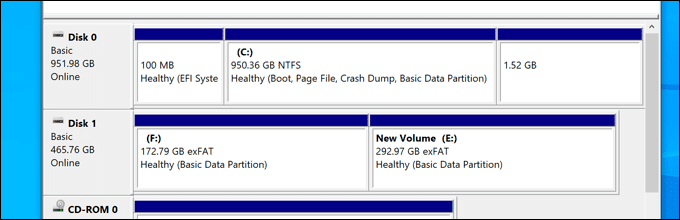
Dhib malaha haddii aad ka guurayso wadista dhaqameed una guurayso wado isku-dhafan ama dawlad adag, maxaa yeelay cabbirka wadista laftiisa ayaa muhiim ah. Haddii aad u guurayso darawal u dhigma ama cabbirkiisu ka weyn yahay, waxaad xor u tahay inaad abuurto qaab sawir si aad u xidhid darawalkaaga adigoo isticmaalaya qalabka nidaamka sawir-qaadista ee Windows-ka.
Si kastaba ha noqotee, haddii aad u guureyso darawal ka yar kan asalka ah, ma awoodi doontid inaad isticmaasho habkan, maadaama Windows ay muujin doonto qalad inta lagu jiro habka dib u habeynta. Taa baddalkeeda, waxaad u baahan doontaa inaad u wareejiso Windows 10 darawal adag oo cusub adoo isticmaalaya qalab dhinac saddexaad ah oo kuu ogolaanaya inaad si guul leh u nuqul ka sameysid faylalka darawalka yar.
Abuur Sawir Nidaam Cusub si aad Daaqadaha ugu guurto Wadayaasha Cabbirka u dhigma ama ka Weyn(Create a New System Image to Migrate Windows to Drives of Equivalent or Larger Size)
Haddii aad rabto in aad u guurto Windows 10 una guurto wada cabbir u dhigma ama ka weyn kii asalka ahaa, habka ugu fiican waa in aad isticmaasho nidaamka sawirista ee Windows. Tani waxay kuu ogolaanaysaa inaad si sax ah ugu koobiyayso wadahaaga asalka ah darawalkaaga cusub.
Waxaa muhiim ah in la adkeeyo in habkani uu shaqeeyo oo kaliya haddii aad isticmaalayso darawal cabbir u dhigma ama ka weyn. Haddii ay ka yar tahay, waxaad u baahan doontaa inaad raacdo tillaabooyinka hoose si aad u isticmaasho aalad dhinac saddexaad ah.
- Si aad u bilowdo, waxaad u baahan doontaa inaad abuurto muuqaal nidaam cusub oo ku rakibida Windows . Si taas loo sameeyo, midig-guji menu-ka Start oo dooro ikhtiyaarka Settings .
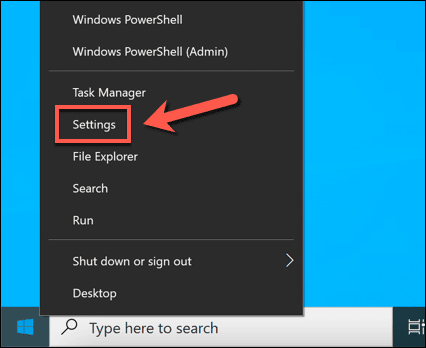
- Menu Settings(Settings) , dooro Cusbooneysii & Amniga(Update & Security ) > Kaabta. (Backup. )Liiska kaabta(Backup ) , dooro Go to Backup and Restore (Windows 7) doorashada, oo ku hoos qoran Raadinta kayd duug ah? (Looking for an older backup? )qaybta.
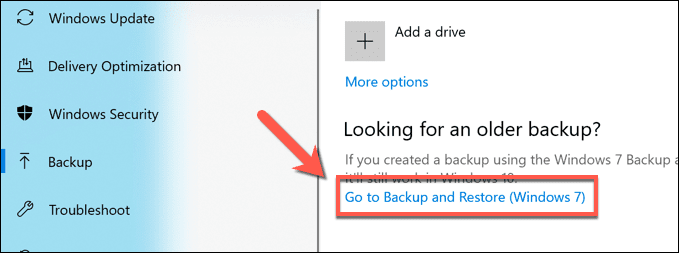
- Daaqadda hore ee Control Panel(Control Panel) , dooro Create a system image option, oo ka muuqda liiska gacanta bidix. Hubi(Make) inaad ku xidho darawalka dibadda (sida USB-ga(USB) adag ee dibadda) meeshan, ilaa aad qorsheyneyso inaad isticmaasho meel shabakad si aad u kaydiso sawirka nidaamkaaga (sida shabakada ku xiran qalabka kaydinta(network attached storage device) ).
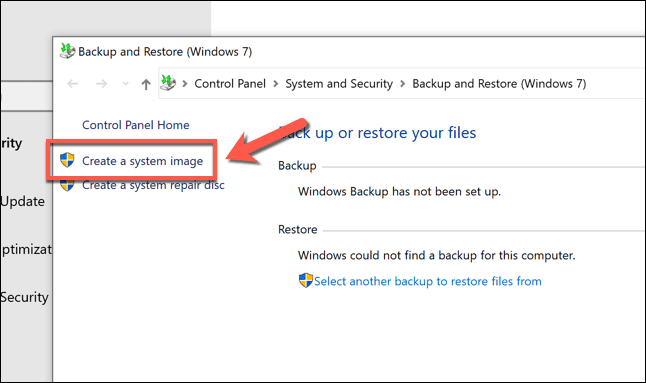
- Abuur cusub oo samee liiska sawirka nidaamka(Create a system image) ayaa furmi doona oo si toos ah u bilaabi doona iskaanka si uu u helo darawal ku habboon dibadda ama goobta shabakad si loo kaydiyo sawirka nidaamka. Haddii aad isticmaalayso darawal adag oo la qaadi karo, ka dooro menu-ka hoos-u- hoosaadka ee diskiga adag . (On a hard disk)Haddii aad isticmaalayso goobta kaydinta shabakada, dooro On a network goobta(On a network location) doorashada, dabadeed dooro meel ku haboon ee shabakadaada si aad u kaydiso faylka. Dooro Xiga(Next) si aad u sii wadato.

- Daaqadaha ayaa xaqiijin doona qaybaha ku jira dariiqaaga kuwaas oo lagu koobiyn doono sawirka nidaamka cusub. Dooro Backup Start(Start backup) si aad u bilowdo.

- Oggolow habka abuurka sawirka nidaamka inuu dhammeeyo. Marka la dhammeeyo, Windows ayaa ku weydiin doonta haddii aad rabto inaad abuurto saxanka dayactirka nidaamka cusub. Waxay noqon kartaa fikrad wanaagsan inaad tan sameyso, gaar ahaan haddii aad maamusho inaad kharribto faylashaada boot(corrupt your MBR or GPT boot files) ee MBR ama GPT inta lagu jiro habka. Si kastaba ha ahaatee, waxaad dooran kartaa midkood Haa(Yes ) ama Maya(No) si aad u sii waddo.
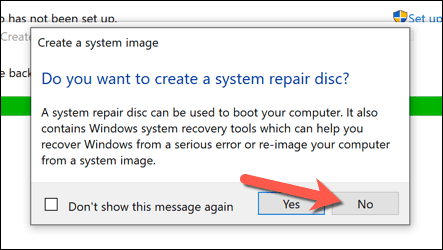
Kadib abuurista sawirka nidaamka cusub, waxaad diyaar u tahay inaad ku isticmaasho darawalkaaga cusub. Marxaladdan, ku xidh darawalkaaga cusub ee kombiyuutarkaaga oo ka saar darawalka adag ee hadda jira. Waxa kale oo aad ku dhaafi kartaa dariiqaaga adag ee jira oo aad qaabayn karto(format it) , taas oo kuu ogolaanaysa inaad dib u soo celiso sidii kayd kaydin sare ah.
Isticmaal Sawirka Nidaamka si aad Daaqadaha ugu guurto Hard Drive Cusub(Use a System Image to Move Windows to a New Hard Drive)
Iyada oo sawirka nidaamka cusub ee darawalkaaga hadda jira uu diyaar yahay, waxaad isticmaali kartaa sawirka si aad u abuurto koobi dhammaystiran oo ku rakibida Windows -kaaga darawal adag oo cusub. Sidaan horey u soo sheegnay, waxaad samayn kartaa oo kaliya haddii darawalka cusub uu la mid yahay ama ka weyn yahay darawalkii hore.
- Si aad u bilawdo, geli warbaahintaada rakibaadda Windows(insert your Windows installation media) adigoo isticmaalaya usha xusuusta USB ee la qaadan karo ama (USB)DVD . Marka la geliyo, kombuyuutarkaaga gal oo hubi in BIOS ama UEFI dejimahaaga ay ka muhiimsan yihiin darawallada kale. Marka uu soo baxo menu-ka rakibaadda Windows , dooro (Windows)Next , ka dibna ka dooro Dayactir kumbuyuutarka(Repair your computer) ee geeska bidix ee hoose.
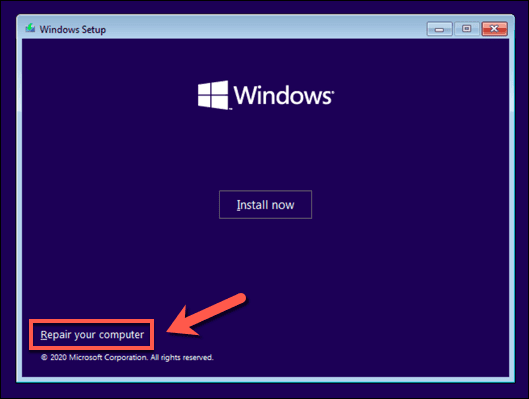
- Liiska sare ee Options(Advanced Options) , dooro Cilad(Troubleshoot ) -qaadista > Soo-kabashada Sawirka Nidaamka(System Image Recovery) .

- Daaqadaha waa in ay si toos ah u ogaadaan sawirka nidaamka ku yaal darawalka adag ee dibadda ee ku jira Dib-u-samaynta(Re-image your computer ) liiska kumbuyuutarkaaga. Haddii aysan taasi dhicin, dooro xulashada sawirka nidaamka(Select a system image ) si aad gacanta ugu hesho. Haddii kale(Otherwise) , ka tag Isticmaalka sawirkii ugu dambeeyay ee la heli karo (lagu talinayaa)(Use the latest available system image (recommended)) doorashada la doortay, ka dibna dooro Next si aad u sii wadato.

- Isticmaalka sawirka nidaamka cusub, dariiqaaga adag ee cusub waxa lagu qaabayn doonaa qaybo la mid ah kii hore. Haddii aad rabto inaad marka hore ka saarto qayb kasta, dooro Disk(Exclude disks) -yada ka saar oo ka saar . Haddii kale, dooro Next si aad u sii waddo.
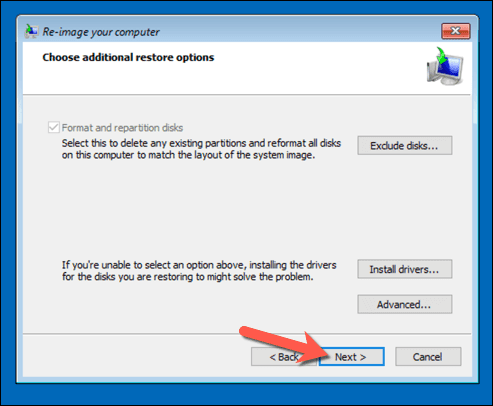
- Dooro dhame(Finish ) > Haa(Yes) si aad u bilawdo habka sawirka diskka, kaas oo qaadan doona wakhti in la dhamaystiro. Marka habkani dhammeeyo, dooro Hadda Dib u bilow(Restart Now) si aad u gasho PC-gaaga. Waxaad meeshan ka saari kartaa darawalka rakibaadda Windows -ka ama diskooga, sidoo kale waxaad u baahan kartaa inaad bedesho nidaamkaaga BIOS/UEFI si aad u hubiso in darawalka cusub loo doortay diskka ugu horreeya.

Haddii aad ku koobiyaysay faylashaada darawal cusub oo isku mid ah, uma baahnid inaad wax kale samayso marxaladan - Windows si caadi ah ayay u bootin doontaa, waxaadna dib u bilaabi kartaa isticmaalka PC-gaaga. Haddi aad ku xidhid wadwayntaada mid ka wayn, si kastaba ha ahaatee, waxa laga yaabaa inaad u baahato inaad qaado tillaabooyin dheeraad ah si aad uga faa'iidaysato booska dheeraadka ah.
Dib u habeyn ku samee Qaybta Nidaamka Kadib Isticmaalka Sawirka Nidaamka(Resize the System Partition After Using a System Image)
Sawirka nidaamku waxa uu gebi ahaanba xidhaa darawalkaaga, isaga oo dib u abuuraya dhammaan qaybaha la heli karo ee wadwadihii hore ilaa cabbirada saxda ah sida qaybihii asalka ahaa. Haddii aad isticmaashay sawirka nidaamka si aad ugu guurto Windows -ga darawal weyn oo adag, waxaad u baahan doontaa inaad dib u cabbirto qaybta nidaamka (C :) si aad uga faa'iidaysato dhammaan booska bannaan ee darawalka cusub.
- Si aad tan u samayso, ku dhex gal Windows darawalkaaga cusub oo gal. Midig-guji(Right-click) menu- ka Start oo dooro ikhtiyaarka Maamulka Disk(Disk Management) .

- Liiska Maareynta Disk(Disk Management) -ga, midig-guji qaybta nidaamkaaga (C:) oo dooro Kordhi Mugga(Extend Volume) .

- In the menu Wizard mugga Extend(Extend Volume Wizard) , dooro Next , ka dibna hubi in cadadka meel dheeraad ah (u dhiganta shaxanka in meesha ugu badan ee la heli karo ee sanduuqa MB ) in la doortay (Maximum available space in MB )qadarka boos ee(Select the amount of space in MB) sanduuqa MB. Dooro Xiga(Next) si aad u sii wadato.
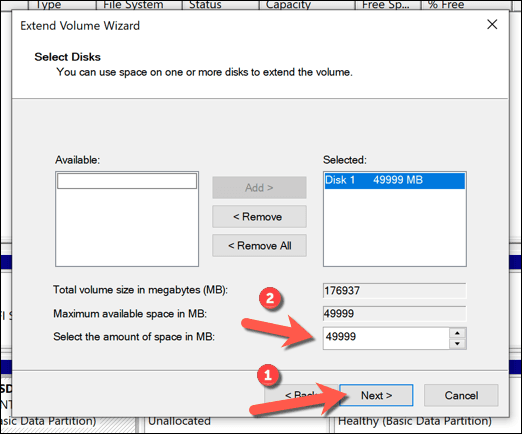
- Xaqiiji in tafaasiisha ay sax yihiin, ka dibna dooro dhame(Finish) si aad u dhamaystirto hawsha.

Dhowr daqiiqado ka dib, qaybta nidaamkaaga waa la balaadhin doonaa si loogu daro booska dheeraadka ah ee wadistaada, iyada oo la hubinayo in dhammaan meel bannaan oo wadista la heli karo la isticmaali karo.
Ku wareeji Windows 10 Hard Drive ka duwan Adiga oo Isticmaalaya Software-ka Qolada Saddexaad(Transfer Windows 10 to a Different Sized Hard Drive Using Third-Party Software)
Isticmaalka sawirka nidaamka cusub si aad u xidhidhiyahaaga adag weli waa habka ugu wanaagsan ee loogu haajiro Windows 10 una guuro wadida adag ee cusub. Nasiib darro, maadaama habkani aanu shaqaynayn haddii aad ka guurayso baabuur weyn una guurayso baabuur yar, waxaad u baahan doontaa inaad isticmaasho software-ka saddexaad si aad u nuqul ka sameyso Windows(Windows) .
Qalab kala duwan ayaa u jira habkan, laakiin hal doorasho oo wanaagsan (oo bilaash ah) waa inaad isticmaasho Macrium Reflect Free . Nooca bilaashka ah ee Macrium Reflect wuxuu kuu ogolaanayaa inaad ku xidho rakibaada Windows ka weyn ilaa darawal yar, adoo dib u habeynaya miiska qaybta ee habka. Waxa kale oo aad tan u isticmaali kartaa inaad ku xidhid Windows darawal weyn haddii aad doorbidayso.
Kahor intaadan raacin tillaabooyinkan, iska hubi in Hard Drive-kaaga hadda jira iyo kuwa cusub ee adagba ay ku xidhan yihiin PC-gaaga lagana ogaan karo Windows -ka .
- Si aad u bilawdo, soo dejiso oo ku rakib nooca Isticmaalka Guriga(Home Use)(download and install the Home Use version) ee Macrium Reflect oo ka xor(Macrium Reflect Free) ah mareegta Macrium Reflect(Macrium Reflect) . Marka la rakibo, socodsii software-ka oo hubi in sanduuqa ku xiga saxanka uu ku jiro qaybta nidaamkaaga (C:) la doortay. Marka la doorto, dooro Clone(Clone this disk ) xulashada saxankaan ka hooseeya.

- Gudaha menu-ka Clone , dooro wadistaada cusub (ka yar) adiga oo dooranaya Xulo disk si aad u xirto(Select a disk to clone to) ikhtiyaarka qaybta Meesha(Destination) .

- Iyada oo disk cusub la doortay, waxaad u baahan doontaa inaad tirtirto wixii qayb ka jira on drive adiga oo marka hore dooranaya in qaybta Destination , ka dibna dooro Delete xijaab hadda jira(Delete Existing partition) si aad meesha uga saarto.
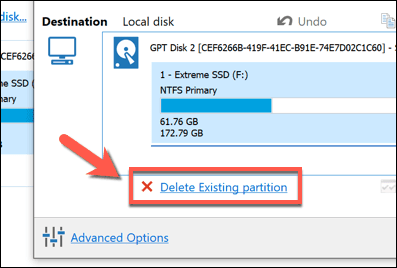
- Qayb kasta oo hadda jirta oo ku jirta darawalkaaga cusub ayaa meesha laga saaray, jiid oo ku rid mid kasta oo ka mid ah qaybihii ku dhex jiray darawalkaaga (marka laga reebo nidaamka C: qaybta) laga bilaabo qaybta Isha(Source) ilaa qaybta Meesha(Destination) . Ka tagista qaybta nidaamkaaga (C :) ugu dambeeya, jiid oo ku rid qaybtaas qaybta Meesha(Destination) .
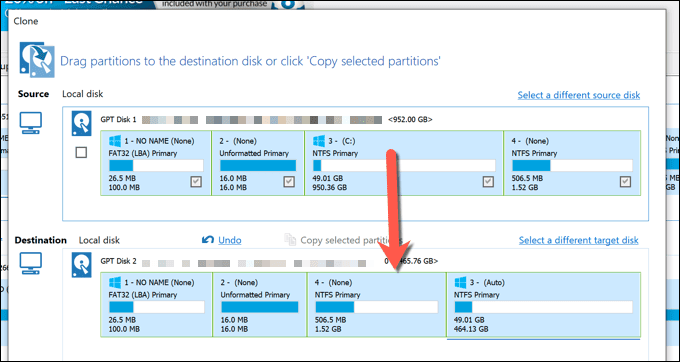
- Macrium Reflect wuxuu si toos ah u cabbiri doonaa qaybta nidaamkaaga si uu u isticmaalo inta ka hadhay darawalkaaga cusub haddii darawalkaaga cusub uu ka yar yahay kii asalka ahaa. Haddii aad jeclaan lahayd inaad bedesho cabbirka C: qaybtaada (ama aad isticmaalayso darawal ka weyn, markaa rabtid inaad cabbirto si aad u isticmaasho booska dheeriga ah), marka hore ka dooro(Destination) qaybta Meesha , ka dibna dooro Qaybta Cloned(Cloned Partition Properties) Doorashada guryaha
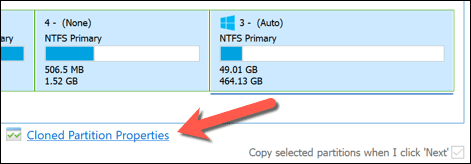
- Liiska Guryaha Qaybta(Partition Properties) , dib u cabbir qaybtaada adigoo isticmaalaya sanduuqa cabbirka Qaybta(Partition Size ) . Haddii aad isticmaalayso darawal ka weyn, hubi in sanduuqa Booska Xorta(Free Space) ah uu gaaro 0 MB si loo hubiyo inaad ka faa'iidaysanayso dhammaan boosaska bannaan. Dooro OK si aad u xaqiijiso isbedelka

- Dooro dhame(Finish) si aad u xaqiijiso fursadahaaga cloning.

- Ku dhaaf ikhtiyaarada si sax ah menu- ka Kaydinta Ikhtiyaarada(Backup Save Options) ee soo muuqda ee soo socda, ka dibna dooro OK si aad u xaqiijiso.
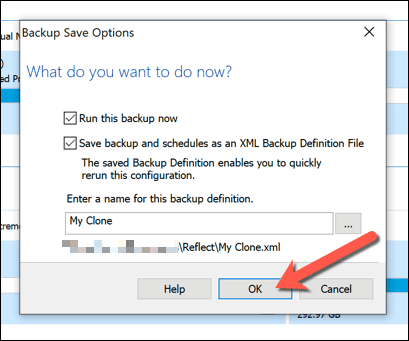
- Macrium wuxuu u baahan doonaa ogolaansho si uu u tirtiro qaybaha hadda jira oo uu bilaabo habka cloning. Dooro sanduuqa hubinta ee jira ee ku jira Confirm Overwrite menu, ka dibna dooro Sii wad(Continue) si aad u sii wadato. U ogolow wakhti in habka xinjirowga uu dhammeeyo.

Marka la dhammeeyo, dariiqaaga adag ee hadda jira ee ka kooban rakibaadda Windows-kaaga iyo dhammaan faylasha kale ayaa lagu xidhi doonaa darawalkaaga cusub. Waad xidhi kartaa kombuyuutarkaaga oo aad ka saari kartaa darawalkii hore ee adag heerkan, ama waxaad isticmaali kartaa Maareynta Disk(Disk Management) si aad u qaabayso oo dib u soo celiso.
Talaabooyinka u dambeeya(Final Steps)
Haddii aad isticmaalayso Windows 10 sawirka nidaamka si aad ugu guurto darawal cusub oo isku mid ah, ama aad isticmaalayso software dhinac saddexaad ah sida Macrium Reflect si aad u xidho, waxaad diyaar u noqon doontaa inaad kor u qaaddo oo aad isticmaasho darawalkaaga cusub adigoon midnaba jirin. tallaabooyin dheeraad ah. Waxa laga yaabaa inaad u baahato inaad wax ka beddesho qaybta nidaamkaaga haddii waduhu ka weyn yahay kii asalka ahaa, si kastaba ha ahaatee.
Haddii aad la kulanto dhibaatooyin, waxaa laga yaabaa inaad rabto inaad ka fikirto dib u rakibida Windows 10(reinstalling Windows 10) oo aad bilowdo cusub adiga oo aan gebi ahaanba xidhin darawalkaaga. Waxaad samayn kartaa tan adigoon lumin faylashaada gaarka ah, laakiin waxaa laga yaabaa inaad u baahato inaad ku rakibto software-kaaga mar kale(install your software again) oo aad wareejiso Windows 10 shatiga(transfer your Windows 10 license) inta lagu jiro habka.
Related posts
Xarafka C ama D Drive ayaa ka maqan Windows 10
Hagaaji Hard Drive-ka Aan Lahayn Adoon lumin Xogta Gudaha Windows 10
IsMyHdOK waa software hubinta caafimaadka Hard Disk-ga oo bilaash ah Windows 10
Sida loo Form gareeyo Hard Drive on Windows 10
Sida looga saaro Hard Drive-ka Dibadda ee Windows 10
Isku-dubarid Xisaabaadka Google Drive-ka ee Badan Windows 10
Hagaaji: Hard Drive-ka Cusub oo aan ka muuqan Maamulka Disk (2022)- TechCult
Xinorbis waa Hard Disk-ga bilaashka ah, Folderka iyo Falanqeeyaha Kaydinta ee Windows 10
Software-ka ugu fiican ee Hard Drive-ka ee bilaashka ah ee loogu talagalay Windows 10
Sida loo tirtiro ama loo qariyo warqadda Drive-ka gudaha Windows 10
Sida loogu daro ama meesha looga saaro Kootada tab ee Drive Properties in Windows 10
Tilmaamo cusub oo loogu talagalay faa'iidooyinka IT gudaha Windows 10 v 20H2 Cusboonaysiinta Oktoobar 2020
Qaybta diiwaanka faylka waa qalad Disk aan la akhriyi karin gudaha Windows 10
Sida loo galo faylasha ku jira Hard Drive-kii hore ee Windows 10
Sida loo qariyo Drive gudaha Windows 10
Sida loo hagaajiyo Hard Drive-ka oo aan ka muuqan Windows 10
Sida Google Drive loogu daro File Explorer gudaha Windows 10
Sida loo koobi karo ama loo xidho USB Drive gudaha Windows 10
Ku Habee Firefox Dookhyada Tab Cusub ee Windows 10 PC
USB Disk Ejector wuxuu kuu ogolaanayaa inaad si dhakhso leh uga saarto qalabka USB Windows 10
